Отчет по количеству вошедших/вышедших посетителей позволяет получать данные о количестве вошедших или вышедших посетителей. Данные могут быть представлены в виде таблицы и графика.
| Info |
|---|
|
Отчет по количеству вошедших/вышедших посетителей относится к модулю Детектор подсчета посетителей (в ПК Интеллект необходимо создать соответствующий объект). |
Для построения отчета по количеству вошедших/вышедших посетителей необходимо выполнить следующие действия:
- Выбрать
- В Выбрать приемлемым способом Отчет по количеству посетителей (см. Выбор типа отчета по детекторам подсчета посетителей). В результате будет отображена страница для задания параметров отчёта.
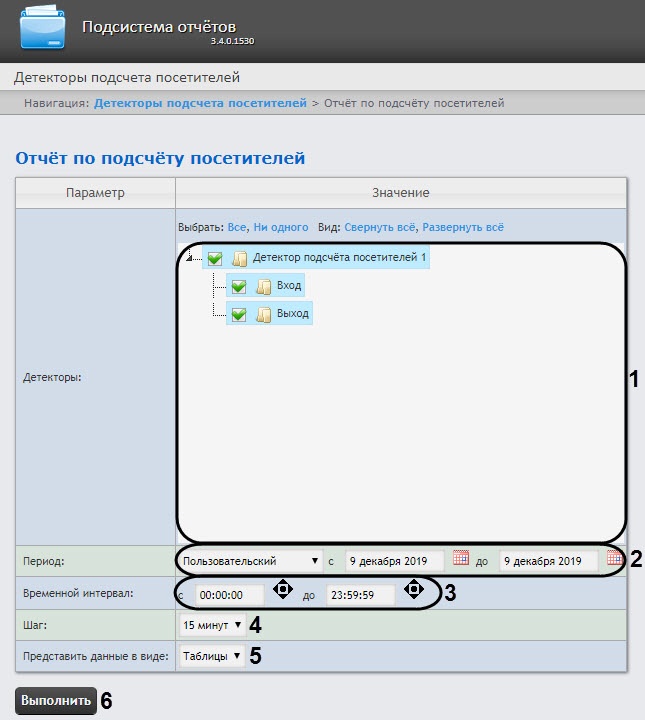 Image Added
Image Added - Задать параметры отчета следующим образом:
В поле Детекторы: установить флажки напротив тех объектов Детектор подсчета посетителей, информацию с которых необходимо отображать в отчёте (1). Для каждого детектора указать значения, по которым будет строиться отчёт: выход, выход или вход+выход.
| Info |
|---|
title | Примечание.
Значение Вход+Выход выбирается в том случае, если необходимо построить отчет по суммарному количеству проходов. |
- Установить флажок Добавить итого за день: для отображения в отчёте суммарного значения позиций за день (2).
- Установить флажок Оставить только итоговый результат за день: для отображения суммарного значения позици за день с учетом фильтрации по времени (3).
- Задать период следующим образом:
- Из раскрывающегося списка Период получения данных выбрать временной период, за который требуется построить отчёт по посетителям наблюдаемого объекта (4).
В случае, если выбран интервал Пользовательский, необходимо ввести в поля с и до при помощи инструмента Календарь даты начала и окончания периода времени, за который требуется построить отчёт. | Info |
|---|
|
Инструмент Календарь вызывается нажатием на кнопку 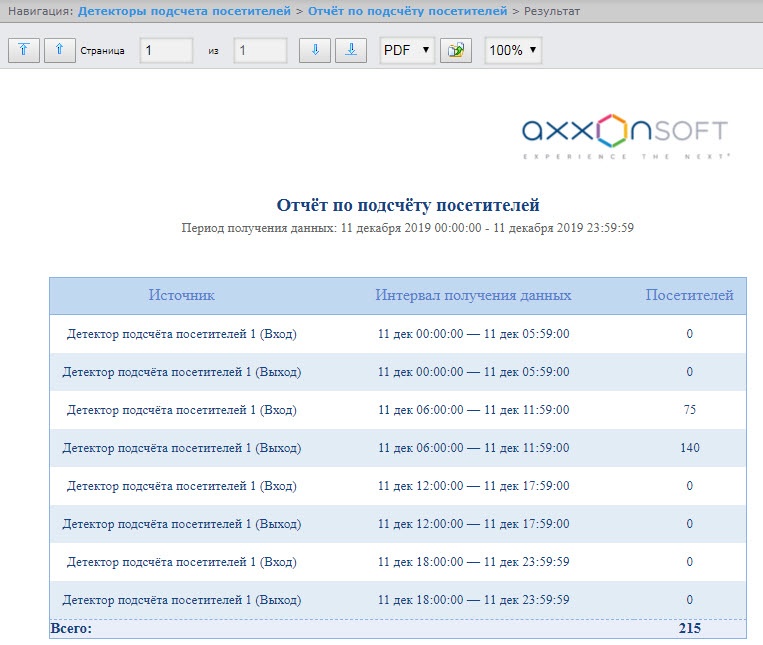 Image Removed рядом с соответствующим полем. Image Removed рядом с соответствующим полем. |
- В случае, если выбран интервал Пользовательский 2, необходимо дополнительно ввести с помощью кнопки
 Image Removed время начала и окончания периода, за который требуется построить отчёт.
Image Removed время начала и окончания периода, за который требуется построить отчёт. - В случае, если выбран другой тип интервала, задание даты и времени начала и конца интервала не требуется.
В поле Шаг ввести период времени в минутах, в течение которого суммируются данные, полученные с детектора подсчета посетителей (52).
- Из раскрывающегося списка Максимальное значение выбрать максимальное количество посетителей, которое будет отображаться на графике (6Период получения данных выбрать временной период, за который требуется построить отчёт (3).
Из раскрывающегося списка Временная зона: выбрать временную зону, по которой требуется отобразить отчет (7).
| Info |
|---|
|
Для выбора доступны временные зоны, созданные в ПК Интеллект, которые содержат всего одну пару времён и не содержат вложенности. Выбор дней недели не осуществляется. Детальная информация о создании временных зон и работе с ними приведена на странице Создание и использование временных зон. |
- Если необходимо отображать отчёт в виде графика необходимо установить соответствующий флажок (8).
- В поле Ориентация выбрать ориентацию печати отчета: Книжная, Альбомная (9).
- Установить флажок Суммировать результат: для отображения в отчёте суммарного результата по выбранным детекторам (10).
Для построения отчёта необходимо нажать кнопку Выполнить (10).
В результате отобразится отчёт по количеству вошедших/вышедших посетителей с заданными критериями.
Вид отчёта по количеству вошедших/вышедших посетителей в формате графика представлен на следующем рисунке.
...
...
- .

![]()